win7系统everyone权限设置的方法
1、右键任意盘符,选择“属性”。
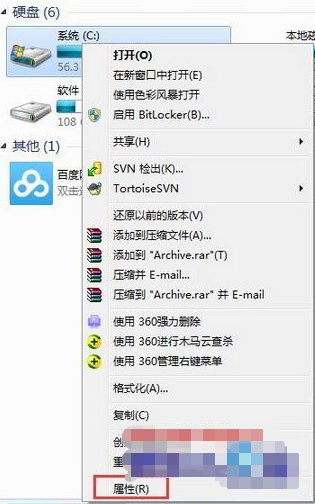
2、打开属性对话框后选择“安全”选项卡。
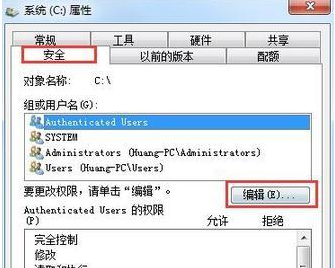
3、在弹出如下界面选择“添加”。
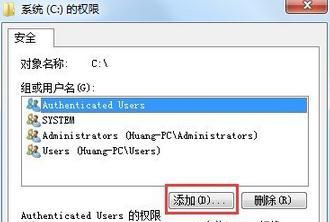
4、在弹出的窗口中选择“用户组”选项卡,选择“高级”。
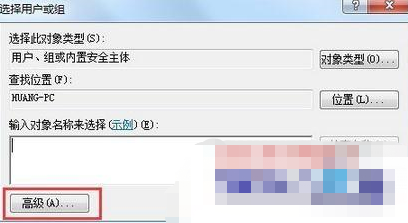
5、选择“立即查找”,选择“everyone”,选择“确定”。
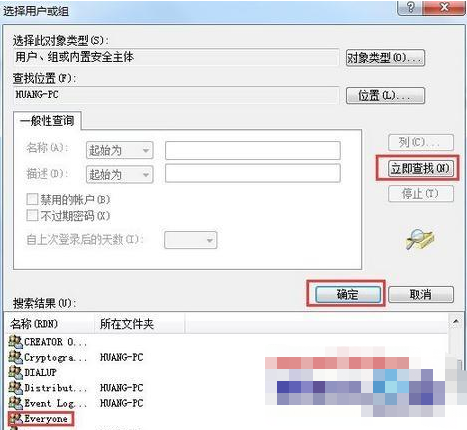
6、到选择用户或组界面就能看见everyone权限,选择确定。
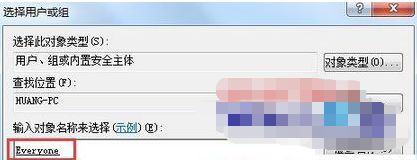
7、回到盘的权限界面,在组或用户名下面选择everyone,勾选“完全控制”,选择“确定”。
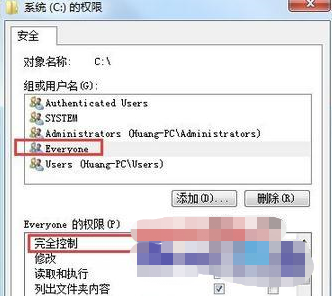
win7最高管理员权限修改的方法
1、在开始菜单中右键单击我的电脑,然后选择管理选项,也可以在桌面上点击计算机右键,进行管理选项。
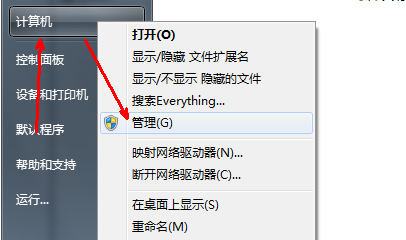
2、点击之后进入计算机管理设置界面页,这里提供了很多的设置选项。系统的超级管理员就是从这里设置的。
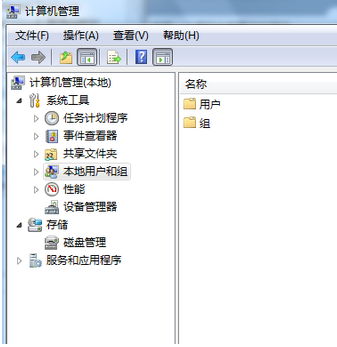
3、点击左边导航栏的本地用户和组选项。如图所示。
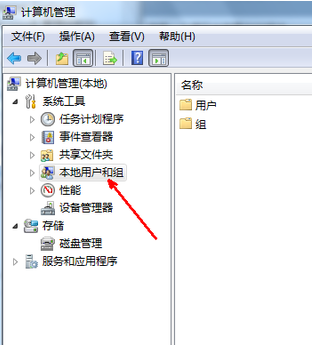
4、点击之后会在右边出现几个选项,选择用户这个选项,双击一下用户。
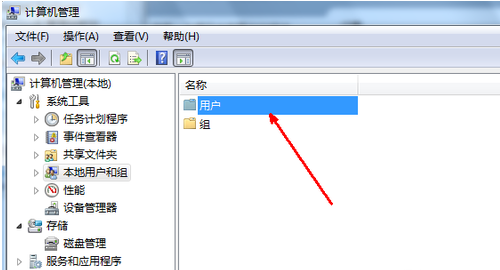
5、这时会出现几个电脑的账户,你的电脑设置了几个账户就会出现几个账户,但第一个都会有的,这就是超级管理员账户 ,所要做的就是要打开它。
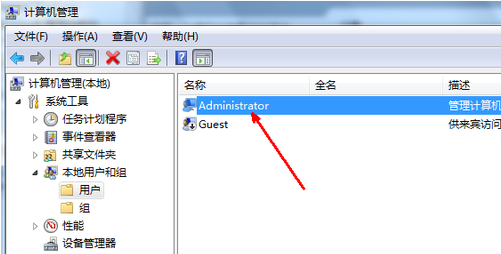
6、双击这个选项,会弹出一个属性页,其中有一个选项,即账户已禁用这个选项,如果你没有设置过,前面是打了钩了,如果你想开启,只需把这个钩去年就可以了。去掉之后,点击确定退出。
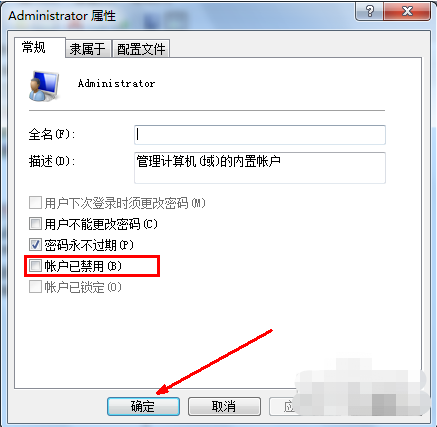
7、经过这样一番设置,电脑账户已经是最高权限了,你甚至可以删除很多重要的系统文件,这样一来,进行各种设置运行各种软件的时候就不会提示权限不足了。
注意:如果误删可能会破坏系统,导致无法正常启动,所以,对于新手来说,最不好不开启此账户。
关于win7系统everyone权限设置的方法和win7最高管理员权限修改的方法今天小编就介绍到这里,希望能帮助到你,如果有你任何疑问可以点击网站顶部的意见反馈,小编将第一时间进行回复。
uc电脑园提供的技术方案或与您产品的实际情况有所差异,您需在完整阅读方案并知晓其提示风险的情况下谨慎操作,避免造成任何损失。

浏览次数 183
浏览次数 132
浏览次数 1777
浏览次数 10185
浏览次数 3764
未知的网友